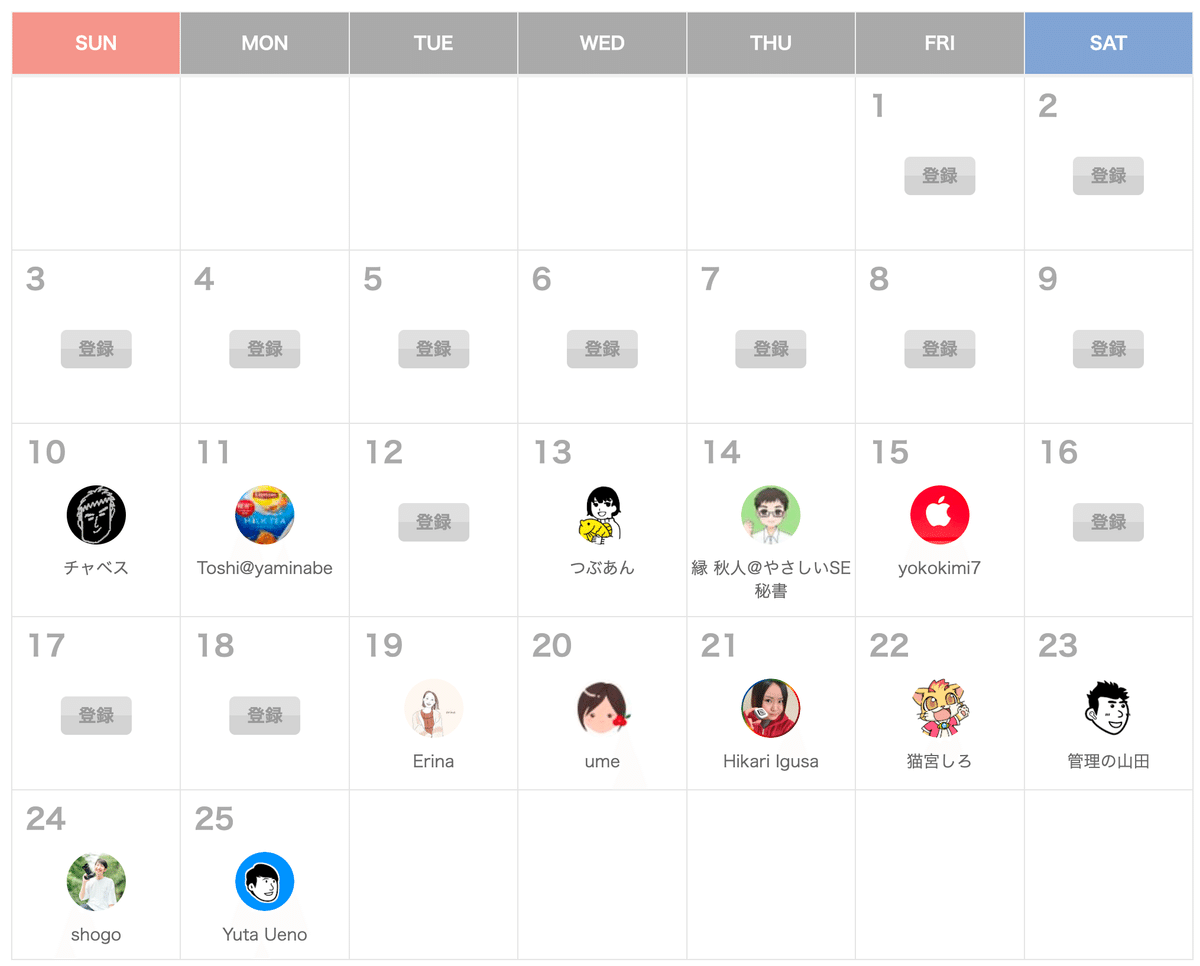Notion を活用した英語学習
これは「Notion 大学 Advent Calendar 2023」の 12/10 の記事です。
https://adventar.org/calendars/9374
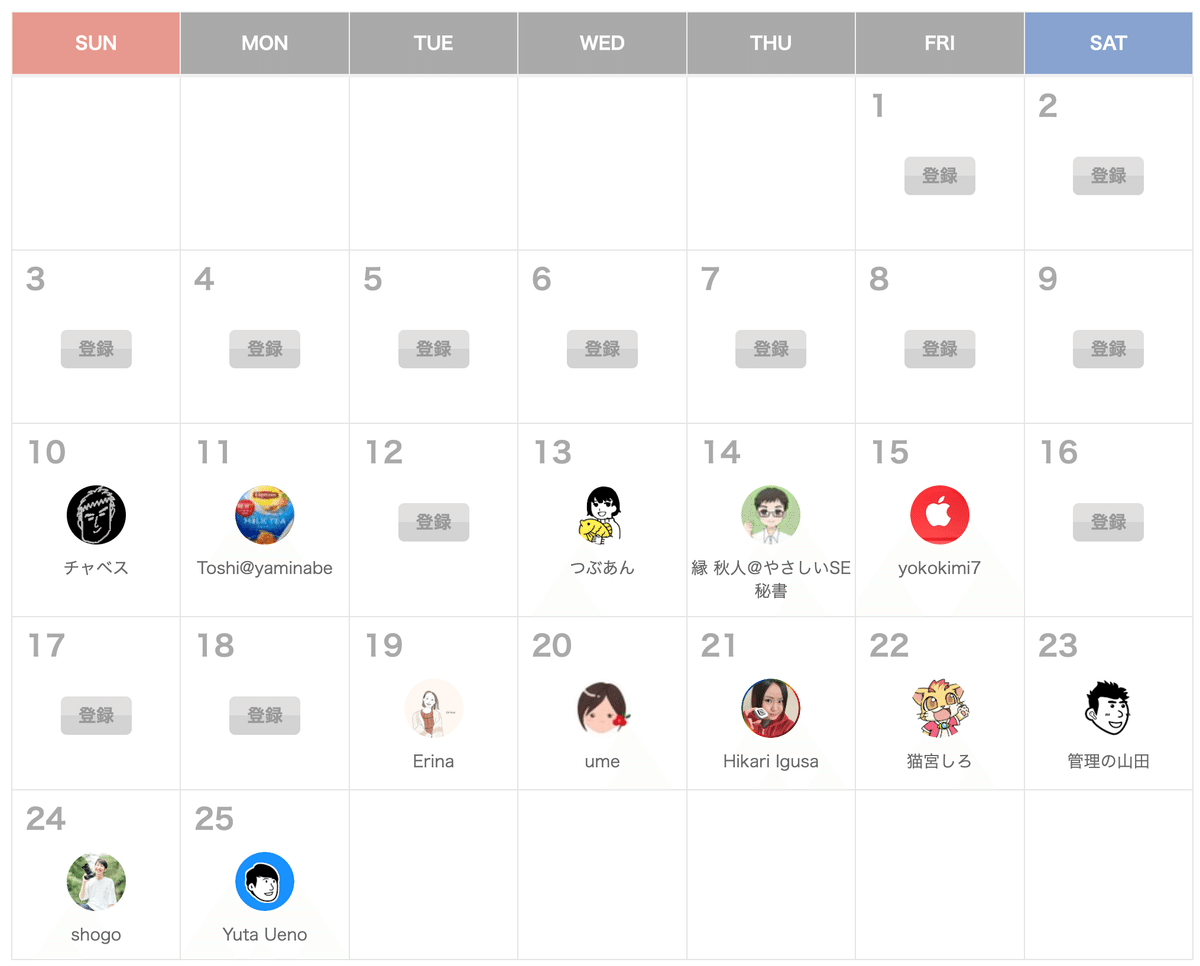
こんにちは、チャベスと言います。
この記事では、私が行っている「Notionを使った英語学習」について紹介します。
英語学習を習慣化するため、またモチベーションを上げるために試行錯誤しながら様々な工夫をしてきました。英語学習に興味がない方でも Notion の使い方で参考になる部分があるかもしれません。ぜひ読んでいただけると嬉しいです。
英語学習のきっかけ
私は受験勉強以外で英語を勉強したことがほとんどありませんでした。実際、「英語なんて普段使わないから勉強しなくていいだろう、Google 翻訳もあるし」という考えでしたし、大学生の時に初めて受けた TOEIC のスコアはおそらく380点くらいでした。
ちなみに 2022 年の TOEIC の平均スコアは 608 点らしいです…
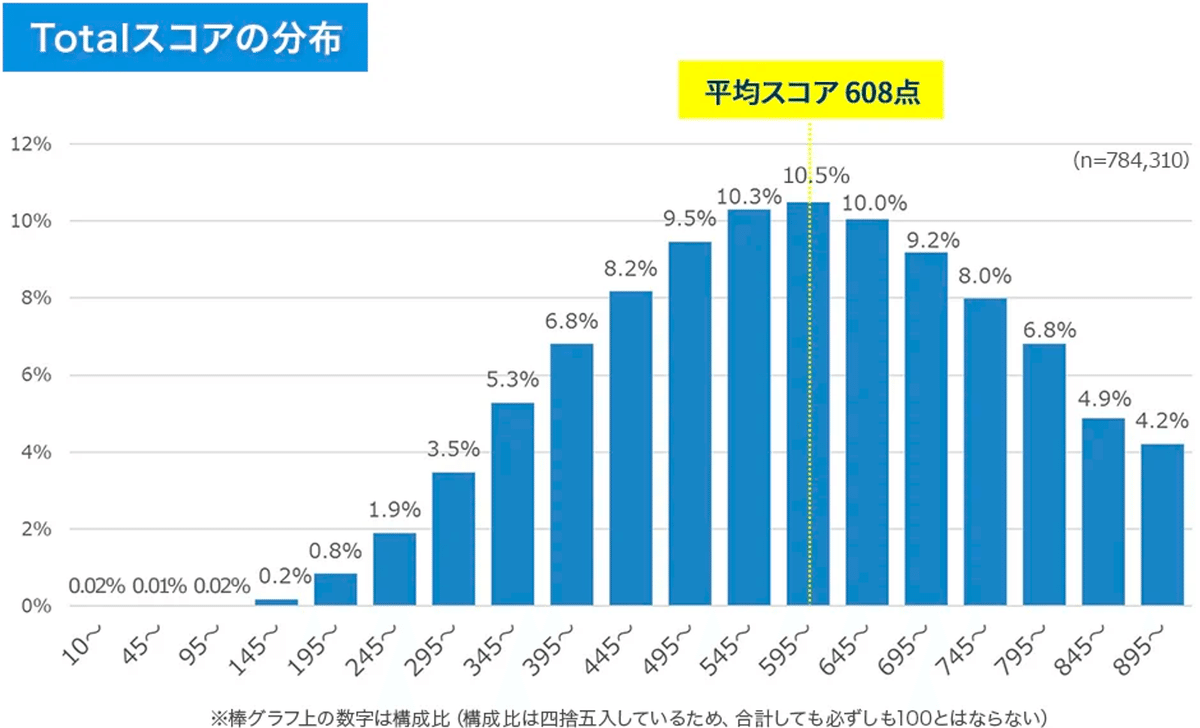
そのような意識と英語力でずっと生きてきましたが、5年ほど前に仕事で部署異動があり、たまに海外に出張に行ったり、英語でドキュメントを作成する機会も増えました。ドキュメントの作成やメールの読み書きには、DeepL や ChatGPT などのツールを利用すればなんとか対応できますが、英語でのミーティングや出張時の会話は全くできません(通訳の方がいないと何もできなくなってしまいます)。
ということでこのままではいけないと感じ、英語の勉強を始めようと思いましたが、TOEIC の参考書を買っても全く勉強せず、英単語帳を買っても全く開きもしないという状態を1年前まで続けてきました。
このままではさすがにダメだろうと思い、今年の1月から「やる気で何とかするのではなく、Notion を使った仕組み作りで英語学習を習慣化しよう」と考え、いろいろと試してみた結果、今では何とか習慣化することができました。
前置きが長くなってしまいましたが、今回は Notion を使って「いろいろと試してみた」内容を紹介させていただこうと思います。
Notion で習慣トラッカー
まず、Notion で習慣トラッカーを作成してみました。習慣トラッカーとは、自分が習慣にしたいと思っていることを表形式で表示し、毎日実行できているかを振り返る手法です。
もし習慣トラッカーが何か分からない方や、Notion で習慣トラッカーを作成する方法を知りたい方は、以下の記事を読んでみてください(私も参考にさせていただきました)。
自分の場合は、日記と習慣トラッカーをひとつのデータベースで管理しています。習慣化のポイントとして、「習慣化したいことは毎日見える場所に(意識できるものを)置いておく」、「新たに習慣化したいことはすでに習慣化しているものとセットで行う」ということが大事だと思っています。
このデータベースは毎日必ず開くNotionのページに置いてあり、日記はすでに毎日書くことを習慣化できているので、英語学習の習慣トラッカーもセットにしておくことで習慣化することができました。毎日目にしていると、チェックが入っていなかったら「なんか気持ち悪い」「チェックを入れないと」という感情になり、チェックを入れるためにそれぞれの行動を習慣化できるようになりました。
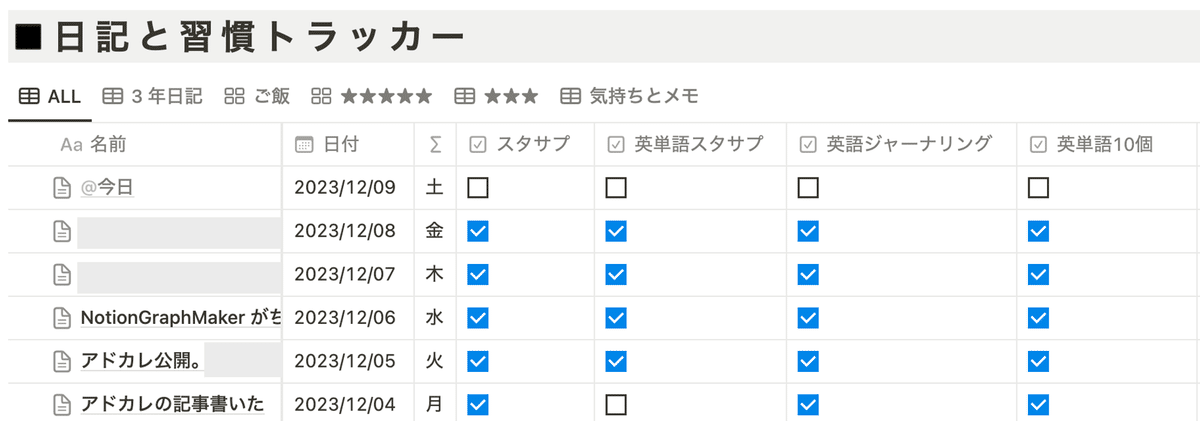
習慣トラッカーで管理しているのは以下の4つです。
スタサプ(スタディサプリのレッスンを1つ完了する)
英単語スタサプ(スタサプ内の英単語レッスンを1つ完了する)
英語日記(Notion に日本語で書いた日記を英語で書き直す)
英単語10個(Notion に作成した英単語帳で日本語から英語への翻訳を10個する)
上記の1つ目と2つ目は英語学習サービス「スタディサプリ」のレッスンをやったらチェックを入れています。3つ目の「英語日記」と4つ目の「英単語10個」は後で詳しく書きます。
実は少し前までは「通勤中にスタディサプリのリスニングを行う」という行動を習慣トラッカーで管理していましたが、こちらは完全に習慣化することができたので管理するのをやめました(プロパティは非表示にしているだけです。柔軟に対応できるのもNotionのメリットです)。
このように、「習慣化したいことは毎日見える場所に(意識できるものを)置いておく」ということを、毎日開く Notion のページに習慣トラッカーを設置することで実現し、英語学習を習慣化することができました。
Notion で英語日記
習慣的な英語学習の一つとして、Notion に英語日記を書いています。具体的には、以下の画像のように日記データベースのプロパティを活用しています。
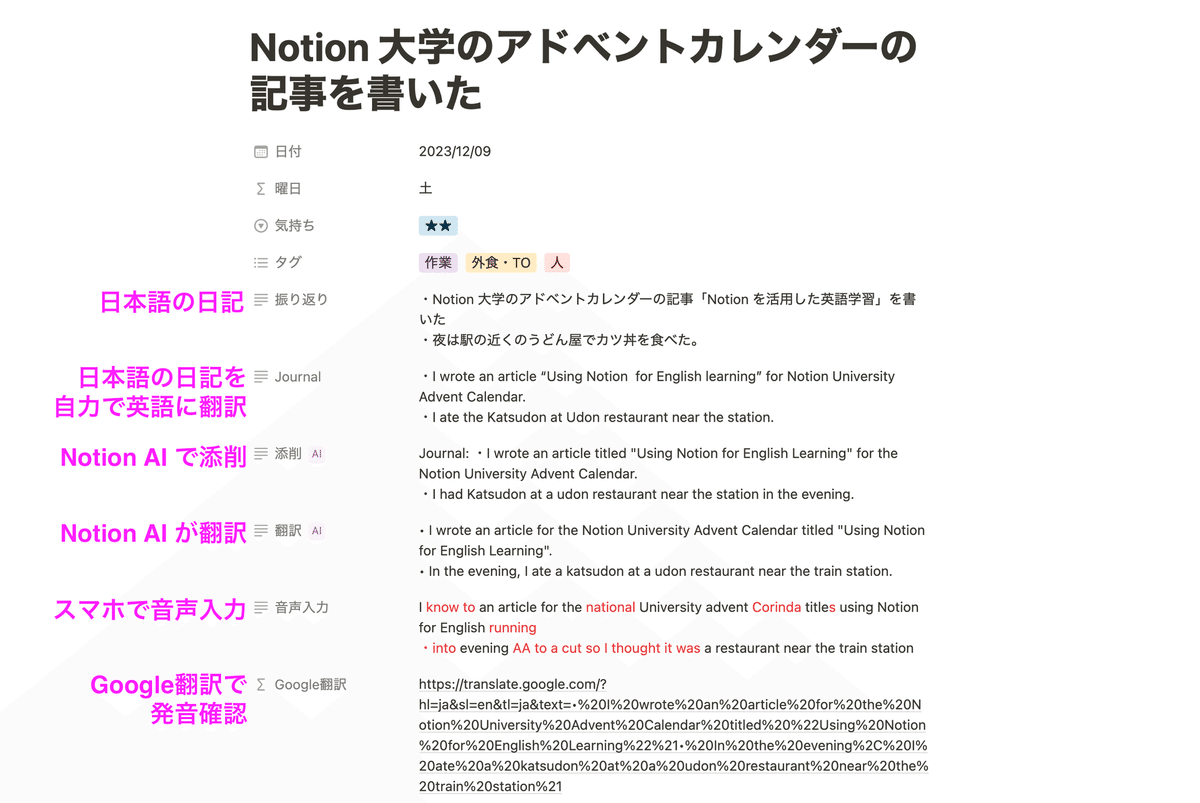
手順としては、上記の画像のプロパティ(ピンクの文字で補足を入れているプロパティ)を上から順番に埋めていきます。
日本語で日記を書く。
1 で書いた日本語の日記を自分で英語に翻訳してみる。
2 で自力で英語に翻訳した文章をNotion AIに添削してもらう。
1 で書いた日本語の日記をNotion AIで英語に翻訳する(お手本を確認)。
4 のNotion AIの翻訳内容をスマホで音声入力してみる(自分の発音の精度を確認)。
4 のNotion AIの翻訳内容をGoogle翻訳で発音確認する。
これだけの内容を毎日やるのは大変なので、疲れていたり時間がない日は日本語で日記を書いて、Notion AI で翻訳した結果を確認するだけという日もあります。
Notion で英語日記を書いていて、良かったと思う点は以下です。
わからないことはすぐに Notion AI に聞ける
書いた日記や Notion AI とのやりとりは全て Notion に残せる
スマホで音声入力ができる
シームレスに Google 翻訳に飛んで発音確認できる
ここからは、上記のメリットをそれぞれ詳しく解説します。
わからないことはすぐに Notion AI に聞ける
わからない単語や文法があった場合は、ページ内ですぐに Notion AI に聞くことができます。
例えば、日記に出てきた「ate」と「had」の違いが気になった場合、日記のページ内で Notion AI に「ate と had はどっちを使った方がいいの?」と質問してみました。
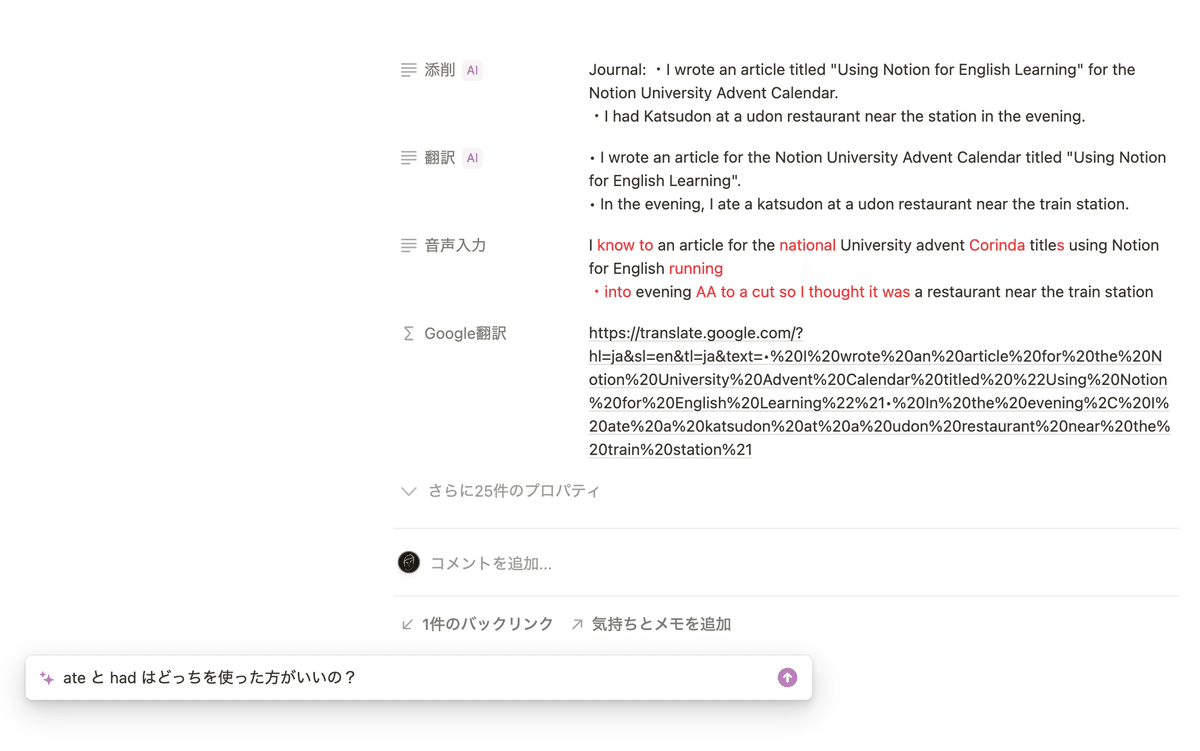
すると、以下のように回答が返ってきました。
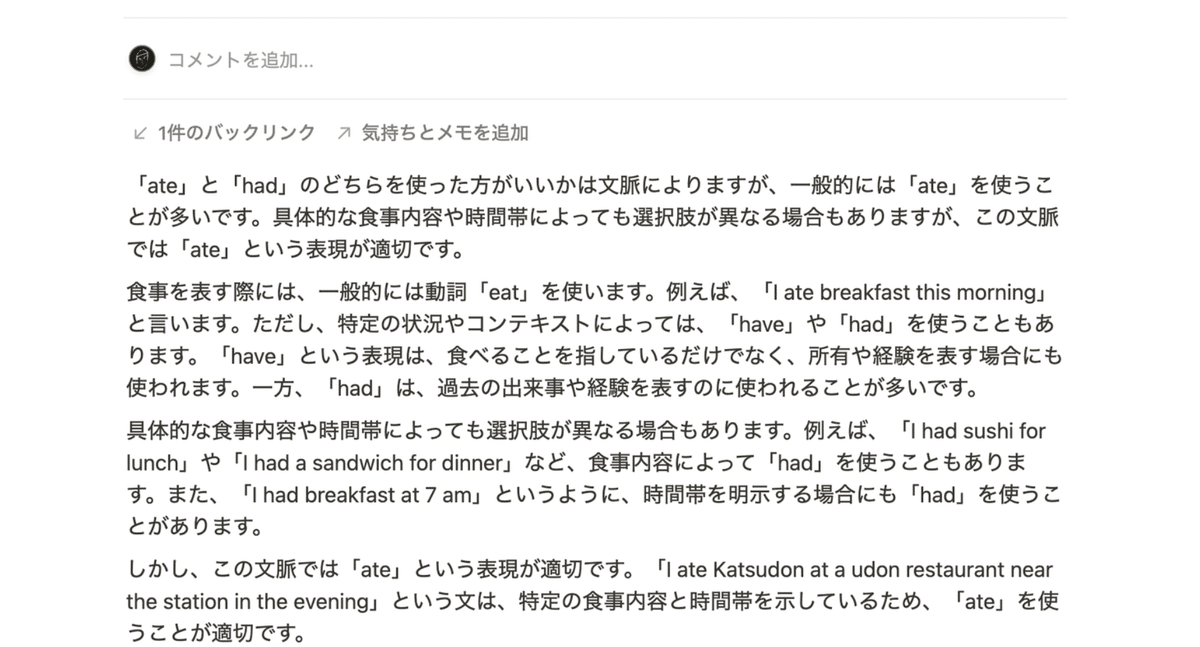
このように、その場でサッと聞ける、調べられるのが Notion AI の魅力です。Notion AI を使っていない場合は、ググったり、ChatGPT のページに移動して聞かないといけないので、面倒になり調べずに終わってしまうことが多くなるかもしれませんが、Notion AI を活用することでわからないことをその場で聞けるというのはとても魅力的です。
書いた日記や Notion AI とのやりとりは全て Notion に残る
書いた日記はもちろん、上記のように Notion AI に質問した内容など、勉強の過程もすべて Notionに残すことができます。過去の日記を振り返ると、自分の成長が見えてモチベーションが上がり、英語学習の習慣化にも繋がりやすいかもしれません。
少し話はそれますが、私は Notion で「3年日記」というものをやっていて、昔の日記を毎日振り返るような仕組みを構築しています。これからも自分の成長の過程を残しておいて、後で見返すのが楽しみです。
3年日記については詳しく知りたいという方は、以下の記事を参考にしてみてください。
スマホで音声入力ができる
Notion のアプリを使えば、スマホから音声入力をすることもできます。音声入力をすることで、自分の発音の精度を確認することができるのでおすすめです。
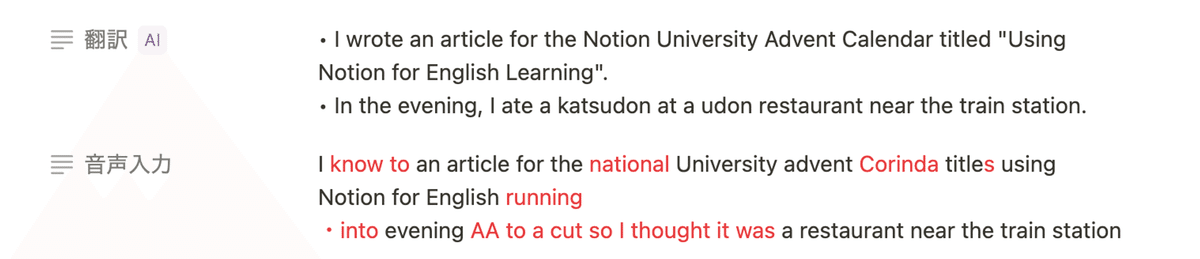
簡単に Google 翻訳に飛んで発音を確認できる
Notion では、関数機能を使って柔軟にURLを作成することができます。この機能を活用して、英語の日記の内容をワンクリックでGoogle翻訳で確認することができます。単語の発音を確認したい場合には特におすすめです。
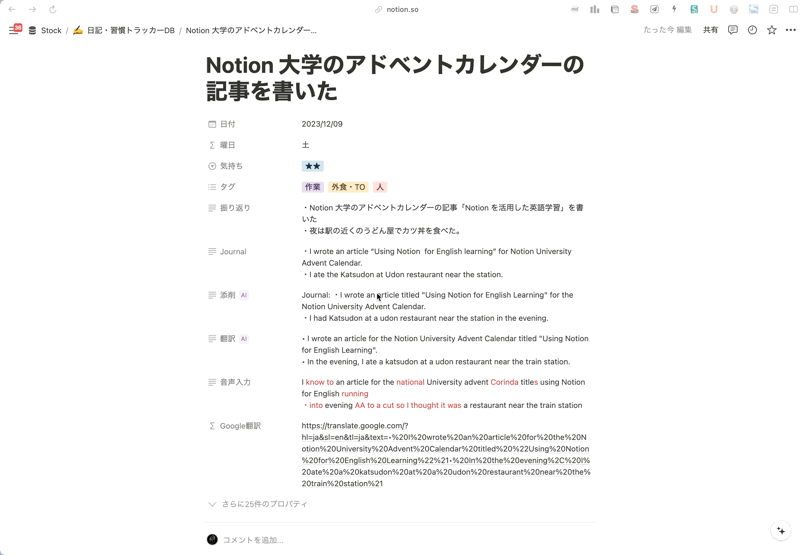
英語日記テンプレート
今回紹介した英語日記はテンプレート化して、以下の記事で配布しているので気になる方は使ってみてください。
このテンプレートは以下の YouTube でも紹介されています(4:29 〜)。気になる方は見てみてください。
Notion で英単語帳
英単語帳も Notion で作っています。スタディサプリや金のフレーズで出会った単語やフレーズを登録しています。
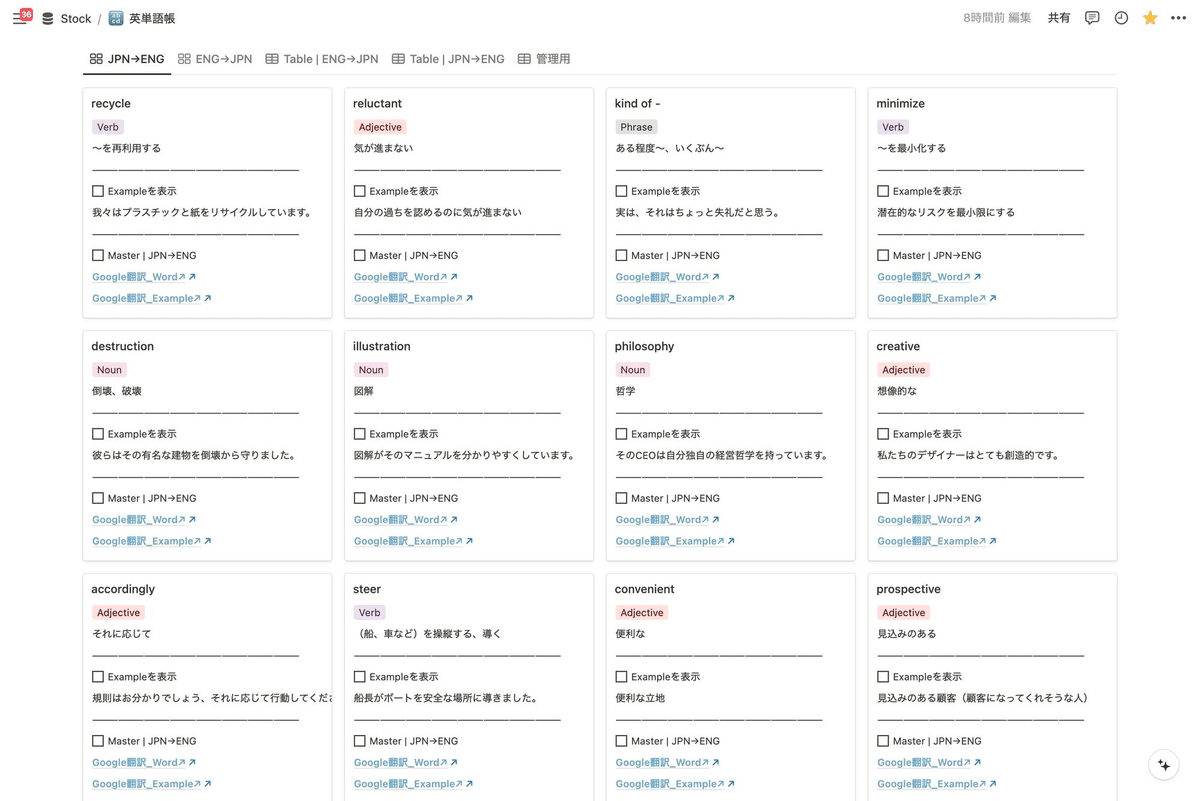
この単語帳では、1時間ごとにランダムに単語の並び順が変わるように設定されているため、毎日英単語帳を開くたびに異なる単語が表示されます。私はこの英単語帳を使用して、毎日10個の単語を使った日本語から英語への例文の練習をしています(習慣トラッカーで管理)。
この英単語帳に関してもテンプレート化して、以下の記事で配布しているので気になる方は使ってみてください。
英単語帳を開きやすくするための工夫
ちなみに、英単語帳は普段スマホでしか使わず、できるだけ英単語帳を開くハードルを低くするために、iPhone のウィジェット機能を使ってすぐに開けるように設定してあります。
iPhone のウィジェット機能を使用すれば、Notion の特定のページをワンクリックで開くことができるため、おすすめです。
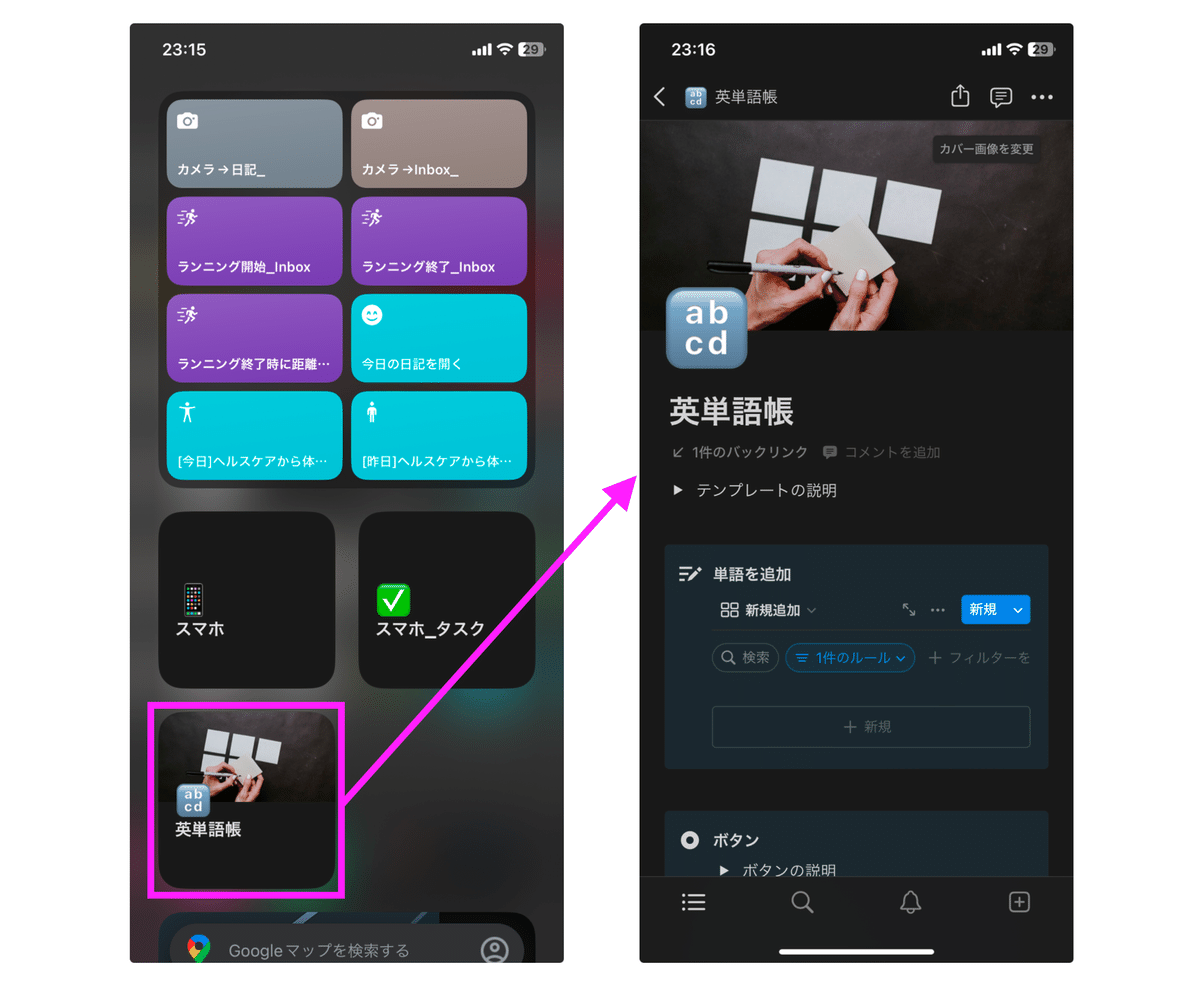
Notion AI Q&A を使った英単語の検索
最近リリースされた Notion AI Q&A を使用すれば、上記で作成した自分だけの英単語帳から即座に英単語を検索することができます。英単語帳を充実させていくことで、Q&A の回答の精度も向上し、便利になります。また、「英単語帳を充実させていく」というモチベーションにも繋がります。
Notion に英単語帳を作って単語や例文を登録しまくっているので、Notion AI の Q&A を使えば自分だけの英単語帳から単語の意味や例文を回答してくれてめっちゃいい感じ! pic.twitter.com/cXIRnnk6vZ
— チャベス (@ChabesuB) December 9, 2023
Notion で英語学習時間を集計
英語学習時間も Notion で集計しています。学習時間を集計している目的は、学習時間を増やしてレベルを上げたり、モチベーションを保つために振り返ることです。
学習時間を記録して集計する方法は次の通りです。
タスクデータベースに英語学習タスクを記録(ボタン機能とオートメーション機能を使用)
関数機能を使って学習時間を集計し、グラフ化
1. タスクデータベースに英語学習タスクを記録
スタディサプリや英単語を覚える時間は、タスクとして普段使っているタスク管理データベースに登録しています。
具体的にはボタン機能を使って、「スタサプ」などの英語学習タスクを登録しています。
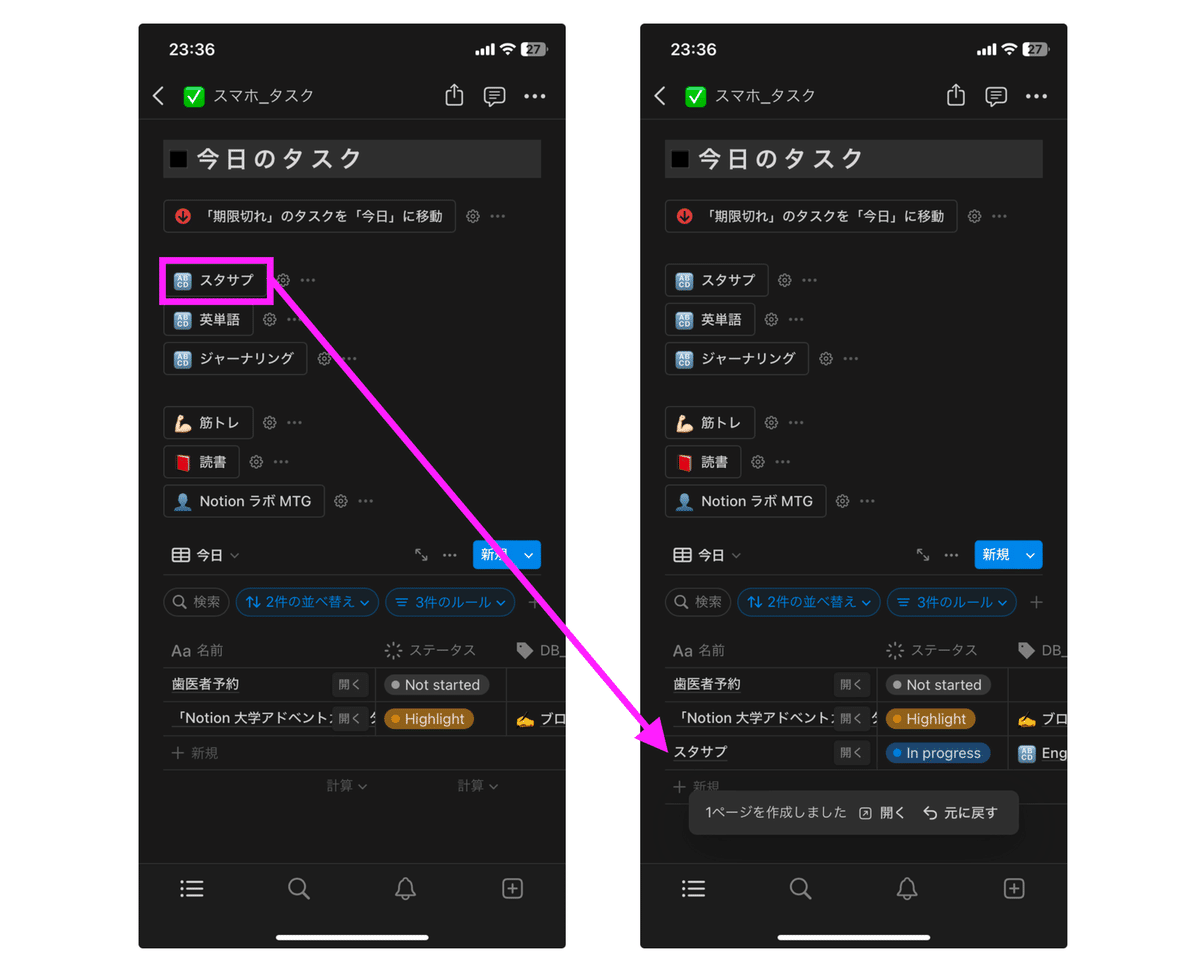
ステータスを「In progress」から「Done」に変更すると、学習した時間が自動で記録されます(オートメーション機能)。
もしボタン機能についてあまり知らないという場合は、以下の記事で詳しく書いているので参考にしてみてください。
また、オートメーション機能についてあまり知らないという場合は、以下の記事で詳しく解説しているので参考にしてみてください。
2. 関数機能で集計・グラフ化
英語学習時間は、データベースの関数機能を使って、集計・グラフ化しています。
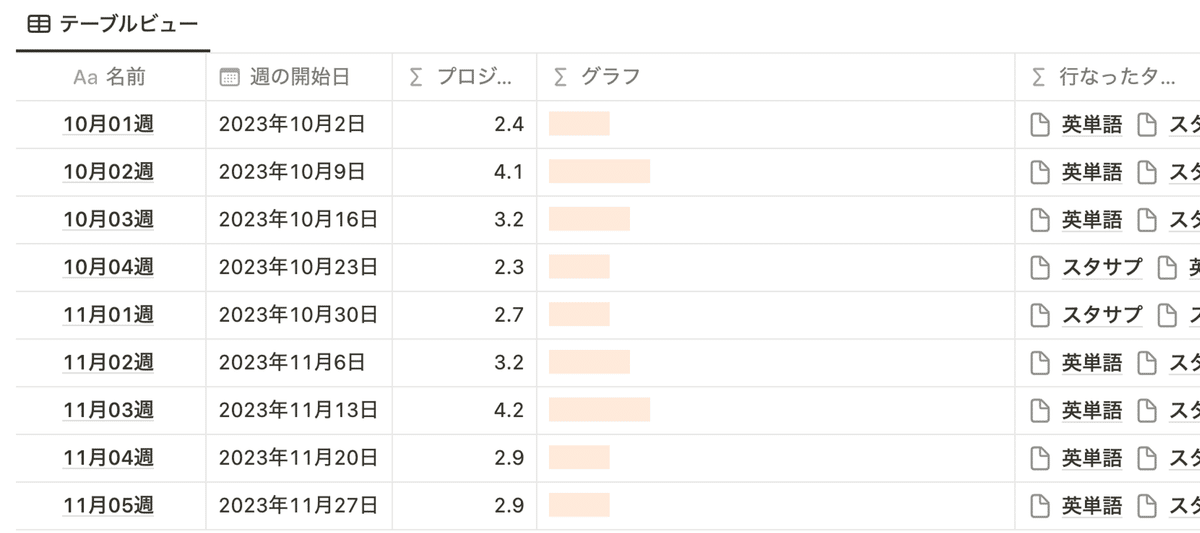
こうやってみてみると、学習時間があまり確保できていないことがわかります。もう少し学習時間を増やすために、あらためてどうすればいいかを考えようと思います。
Notion のデータベースで関数を使ってグラフを表示する方法は、以下の記事で解説しているので参考にしてみてください。
関数について詳しく知らないという方は、以下の記事を参考にしてみてください。
おわりに
今回は、私が実践している Notion を活用した英語学習について紹介させていただきました。2023/05 に受験した TOEIC のスコアは 600点でちょうど平均レベルだったので、Notion を活用しながら英語学習を続け、英語レベルをもっと上げていきたいと思います。
Notion の機能をモリモリに活用した英語学習方法を紹介しましたが、もし気になるということがあったり質問がある場合は X(@ChabesuB) の DM などでお気軽にご連絡ください。
note でも Notion の記事を定期的に発信していくので、ぜひフォローお願いします!
Notion 大学アドベントカレンダーは、Notion 大学メンバー限定で開催されています。
Notion 大学には、Notion が好きで使いこなしている多くの方々が在籍しています。このコミュニティでは、横のつながりもたくさん作れるため、Notion ライフをより楽しくすることができます。
Notion 大学に興味がある方は、ぜひ以下の記事を読んでみてください。
次回は Toshi@yaminabe さんの「Zettelkastenについて」です。お楽しみに。